
PDF编辑器
v1.7 官方版- 软件大小:33.6 MB
- 软件语言:简体中文
- 更新时间:2023-04-26
- 软件类型:国产软件 / 办公软件
- 运行环境:WinXP, Win7, Win8, Win10, WinAll
- 软件授权:免费软件
- 官方主页:https://www.saosaochuan.cn/pdfbianjiqi.html
- 软件等级 :
- 软件厂商:西安磐拓网络科技有限公司
- 介绍说明
- 下载地址
- 精品推荐
- 相关软件
- 网友评论
pdf编辑器可以让用户在阅读文档的时候添加注释内容,您可以在阅读的过程插入文字内容,将文字作为pdf的注释使用,遇到错误的文档内容就可以添加文字注释,遇到段落错误的内容也可以添加重点标记,方便以后将审阅的pdf发送给其他人查看;现在很多电子文档都是保存为pdf格式,一些高清的图纸也是保存为pdf格式,如果你需要阅读pdf和添加批注内容就可以选择这款简单的PDF编辑器,软件支持画笔,支持直线工具、支持矩形框、支持椭圆框,可以更好标注文档内容!
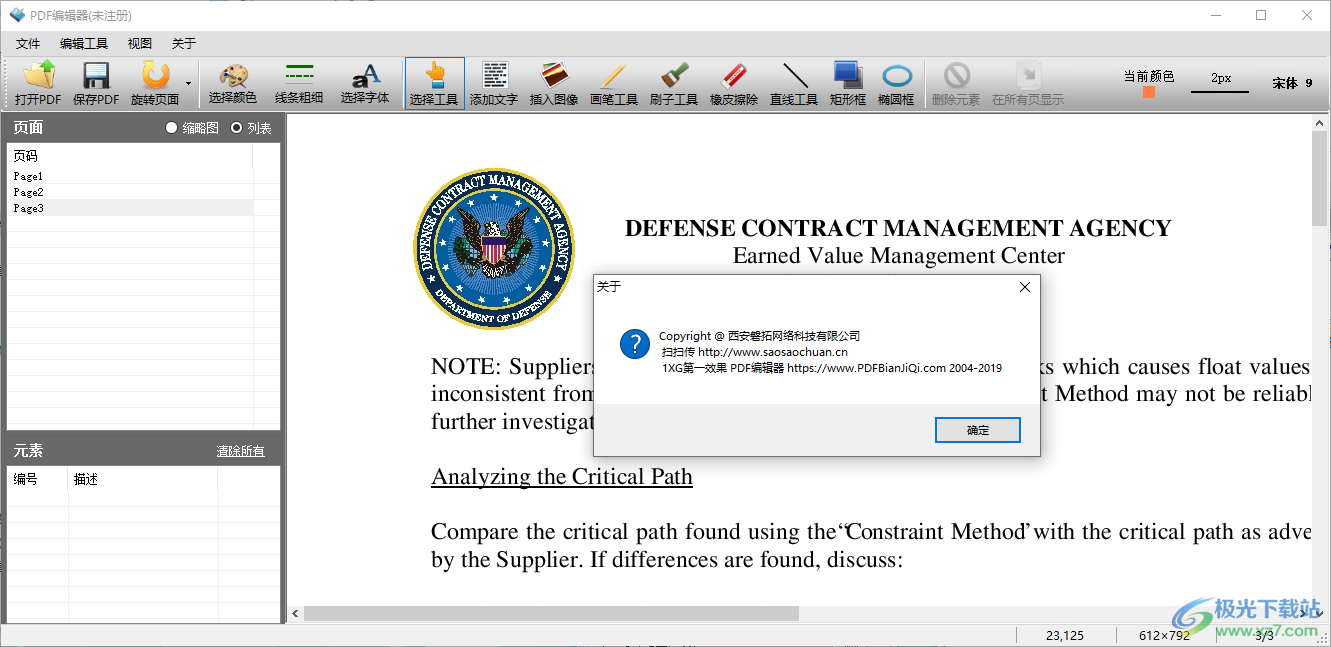
软件功能
1、PDF编辑器支持颜色设置功能,很多工具都是可以附加颜色效果的
2、支持文字功能,可以轻松在pdf文档上附加各种注释内容
3、支持图像附件功能,可以将重要的图标内容,相关的图片内容插入段落
4、简单的文字选择工具,可以使用矩形框、椭圆框选择文字
5、支持画笔功能,可以手动在pdf文档上添加各种画线内容
6、支持直线功能,在标注句子的时候就可以在底部添加直线标记
软件特色
1、PDF编辑器使用很简单,可以让用户在阅读pdf的时候添加注释内容
2、您可以导入本地的工作文档阅读,可以导入其他人发送给你的文档阅读
3、也可以在软件浏览pdf高清图纸文件,从而在图纸上添加注释内容
4、在使用画笔工具和直线工具的时候可以设置线条粗细,可以设置线条颜色
5、支持页面旋转功能,可以90度顺时针旋转所有页、180度旋转所有页、90度逆时针旋转所有页
使用方法
1、将PDF编辑器直接安装到电脑,点击下一步
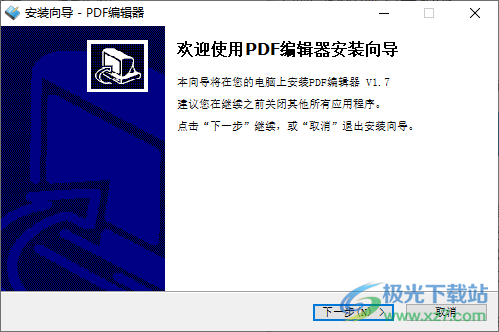
2、打开文档就可以在顶部选择编辑的功能,支持文字添加,支持图像添加
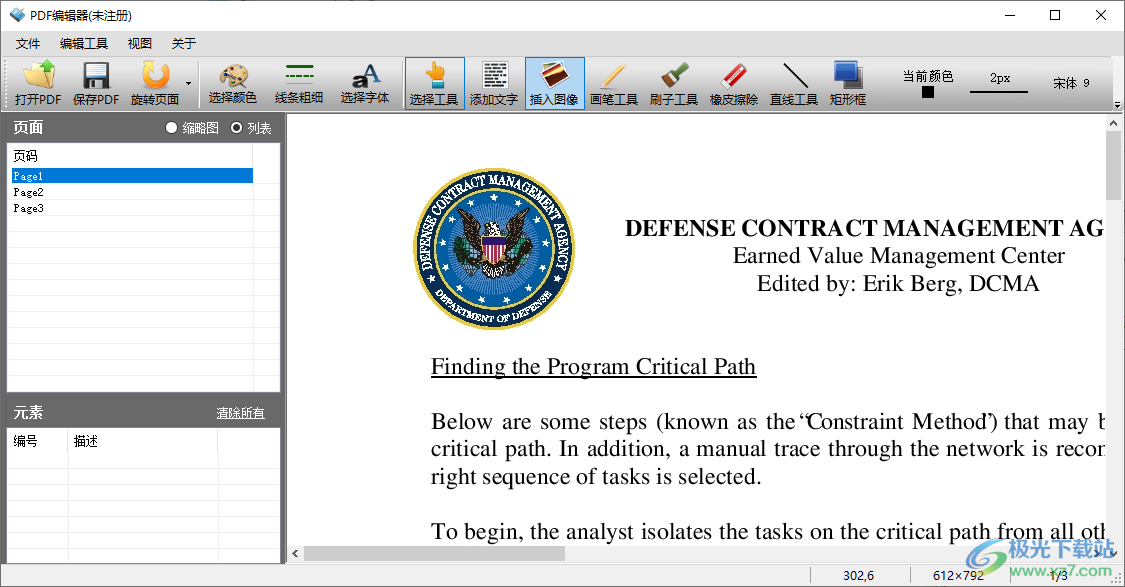
3、编辑工具也可以在主菜单界面显示,可以快速点击其中一个功能使用

4、这里是直线设置功能,需要标记一个句子就可以在下方添加直线,当前的颜色可以自己设置
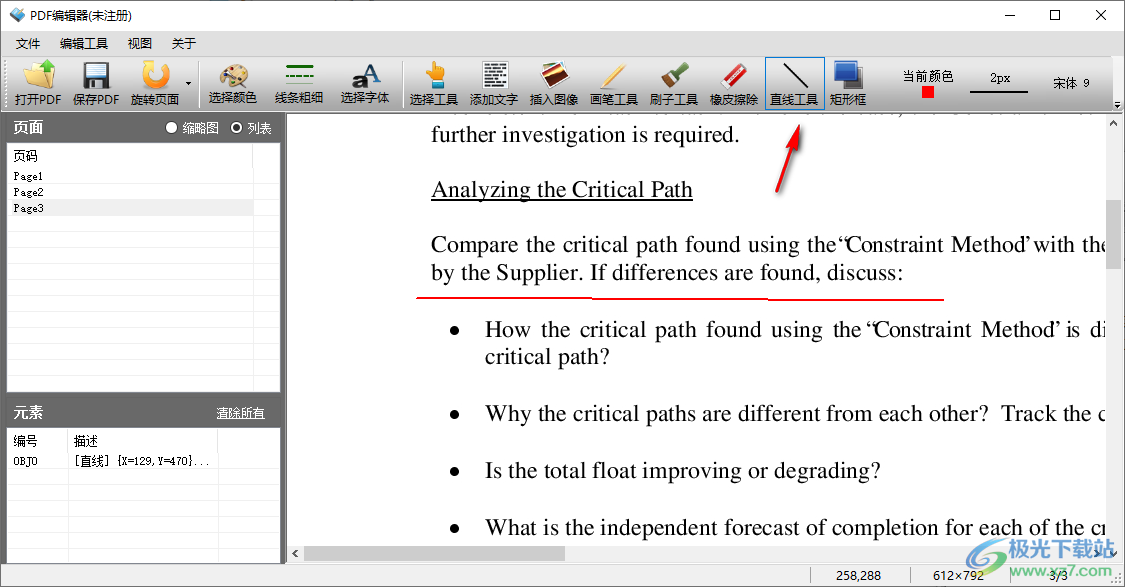
5、这里是文字添加功能,鼠标在文本任意区域选择就可以弹出文字输入界面
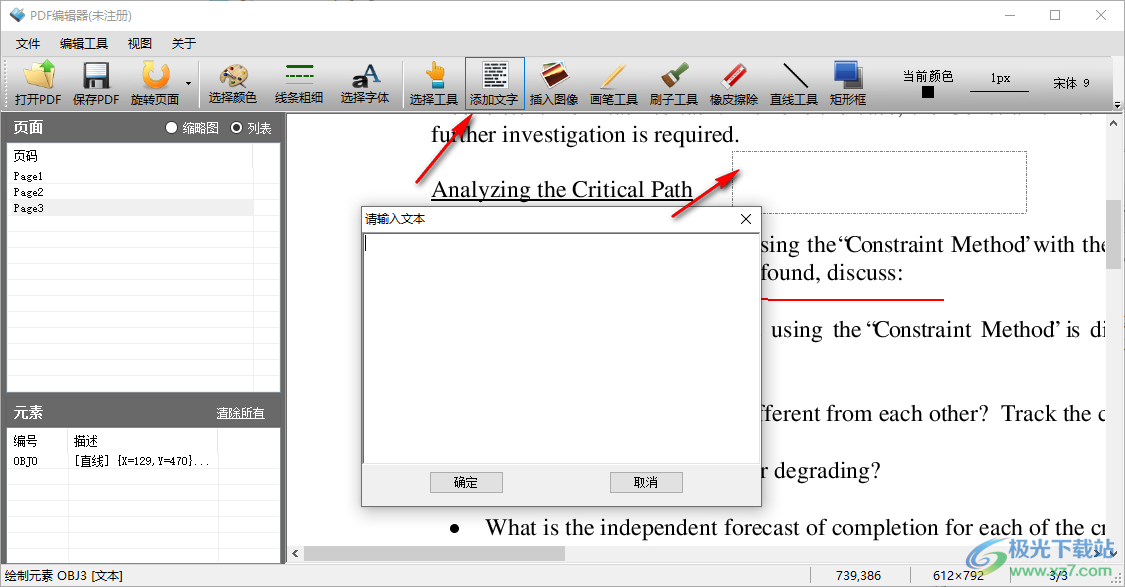
6、已经经文字内容输入到pdf文档,可以直接在这里查看添加的文字注释内容
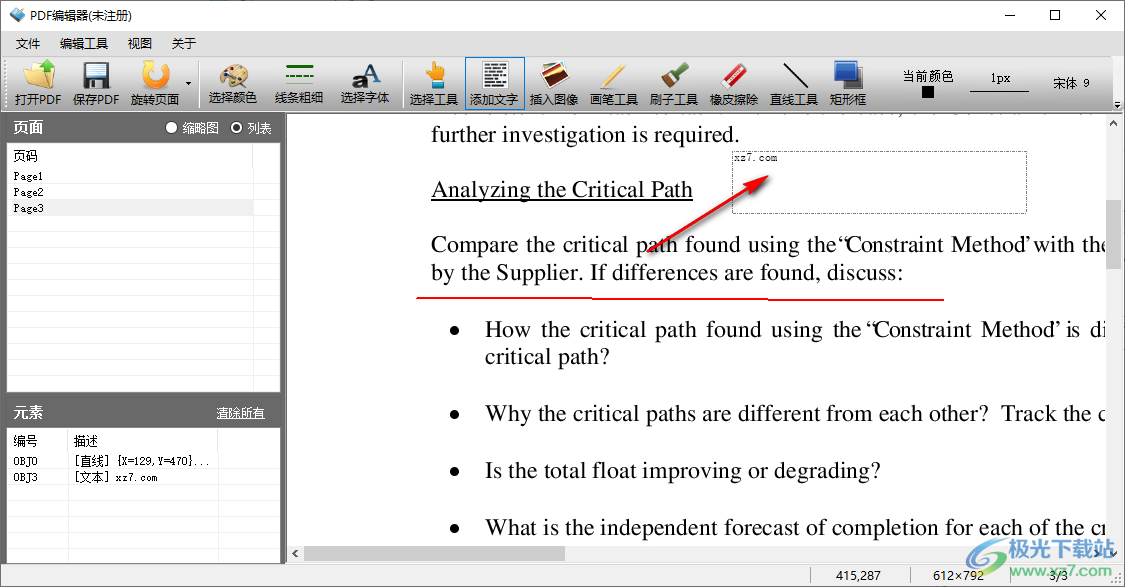
7、这里是图像添加的功能,一些外部的图像可以嵌入到pdf
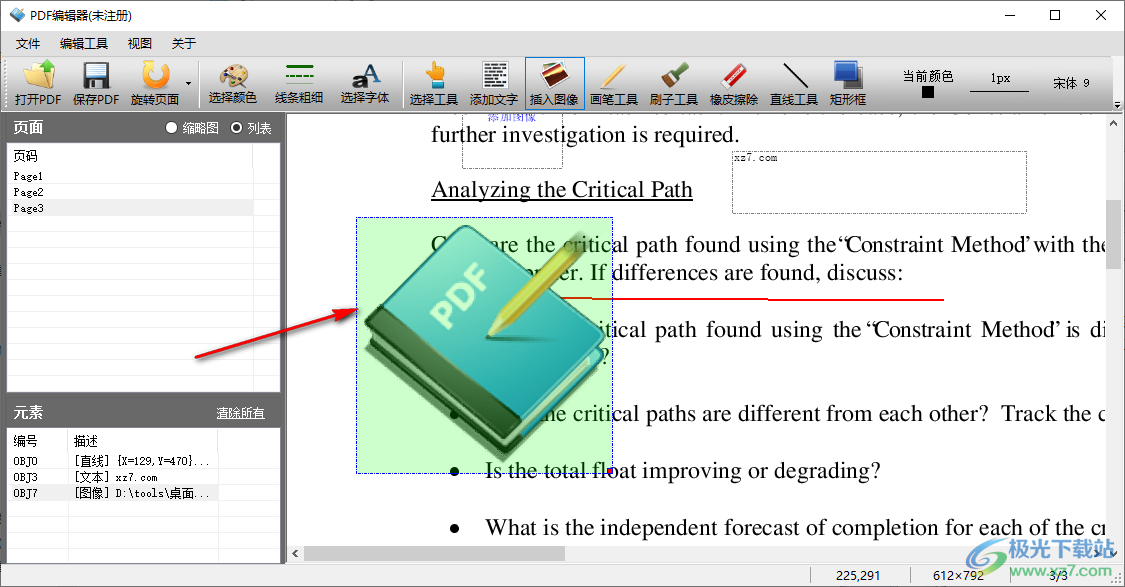
8、文字选择功能,可以添加矩形框将段落的文字选中,可以自定义颜色
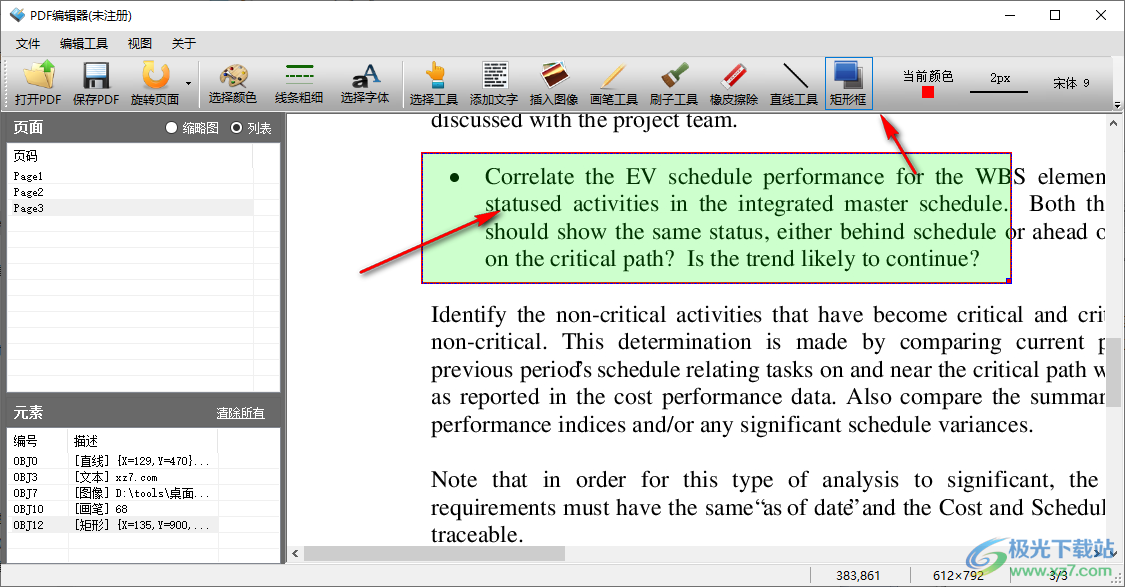
9、如图所示,很多工具都是可以设置颜色效果的,文字的颜色,直线的颜色,画笔的颜色都可以设置

10、软件左侧显示添加的元素内容,点击清除所有就可以将添加的全部内容删除
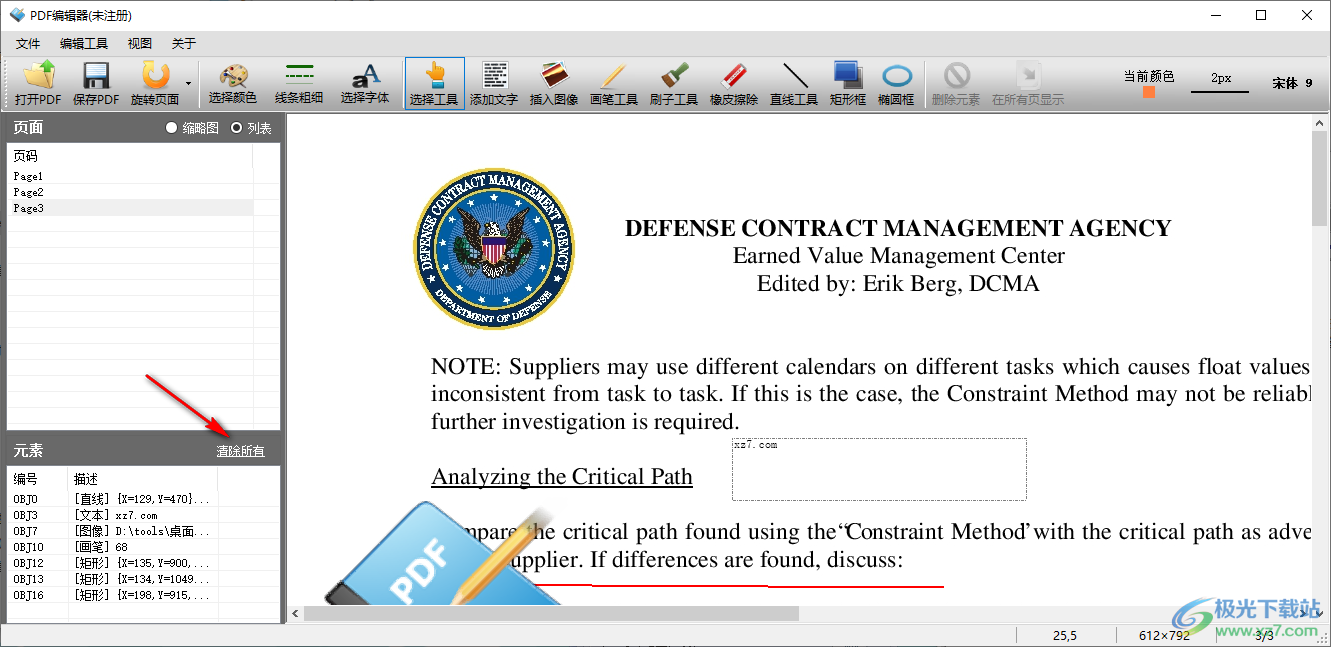
11、如果你需要保存修改的内容,点击顶部保存pdf按钮就可以将当前编辑完毕的pdf保存到新的地方
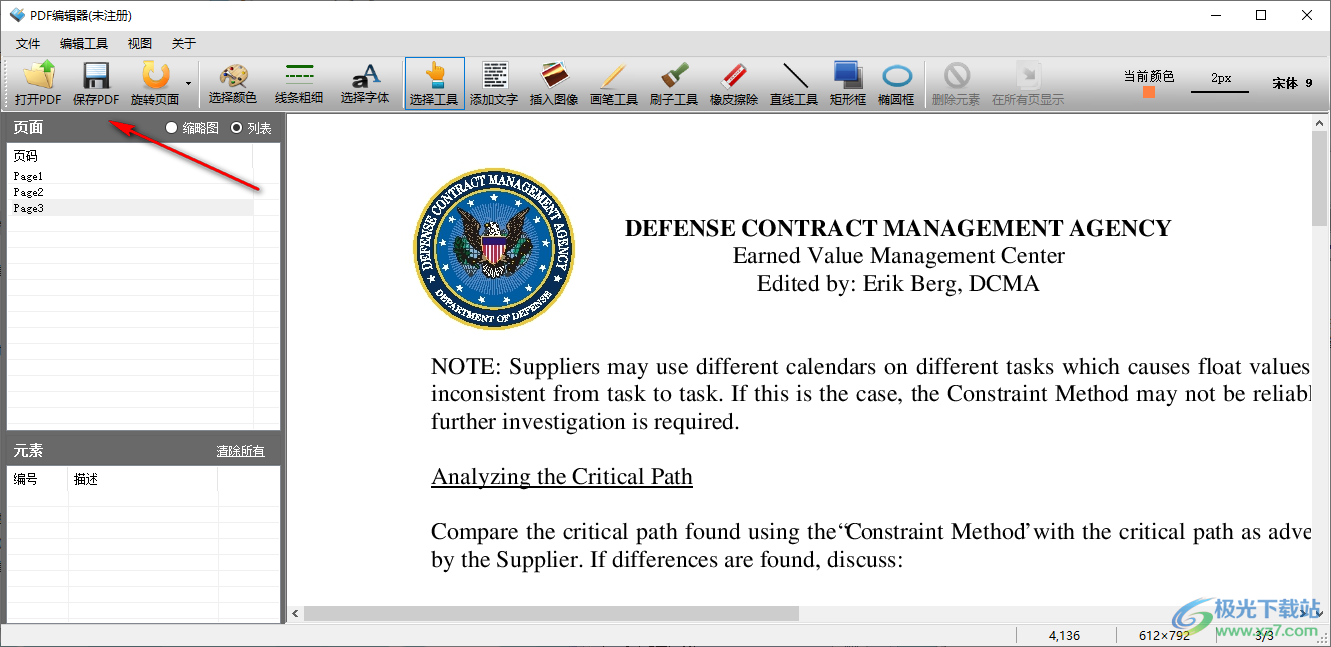
下载地址
- Pc版
PDF编辑器 v1.7 官方版
本类排名
- 1 microsoft office 2010中文版1.1.2.0
- 2 microsoft office 2021官方免费版1.1.2.0
- 3 云上纺v1.4.2.4 官方版
- 4 microsoft office 2007安装包1.1.2.0
- 5 microsoft office 2016安装包1.1.2.0
- 6 microsoft office20161.1.2.0
- 7 microsoft office2019官方正式版1.1.2.0
- 8 microsoft office 20071.1.2.0
- 9 microsoft office 2013安装包1.1.2.0
- 10 adobe acrobat 7.0 professional中文版v7.0.0
本类推荐
装机必备
换一批- 聊天
- qq电脑版
- 微信电脑版
- yy语音
- skype
- 视频
- 腾讯视频
- 爱奇艺
- 优酷视频
- 芒果tv
- 剪辑
- 爱剪辑
- 剪映
- 会声会影
- adobe premiere
- 音乐
- qq音乐
- 网易云音乐
- 酷狗音乐
- 酷我音乐
- 浏览器
- 360浏览器
- 谷歌浏览器
- 火狐浏览器
- ie浏览器
- 办公
- 钉钉
- 企业微信
- wps
- office
- 输入法
- 搜狗输入法
- qq输入法
- 五笔输入法
- 讯飞输入法
- 压缩
- 360压缩
- winrar
- winzip
- 7z解压软件
- 翻译
- 谷歌翻译
- 百度翻译
- 金山翻译
- 英译汉软件
- 杀毒
- 360杀毒
- 360安全卫士
- 火绒软件
- 腾讯电脑管家
- p图
- 美图秀秀
- photoshop
- 光影魔术手
- lightroom
- 编程
- python
- c语言软件
- java开发工具
- vc6.0
- 网盘
- 百度网盘
- 阿里云盘
- 115网盘
- 天翼云盘
- 下载
- 迅雷
- qq旋风
- 电驴
- utorrent
- 证券
- 华泰证券
- 广发证券
- 方正证券
- 西南证券
- 邮箱
- qq邮箱
- outlook
- 阿里邮箱
- icloud
- 驱动
- 驱动精灵
- 驱动人生
- 网卡驱动
- 打印机驱动
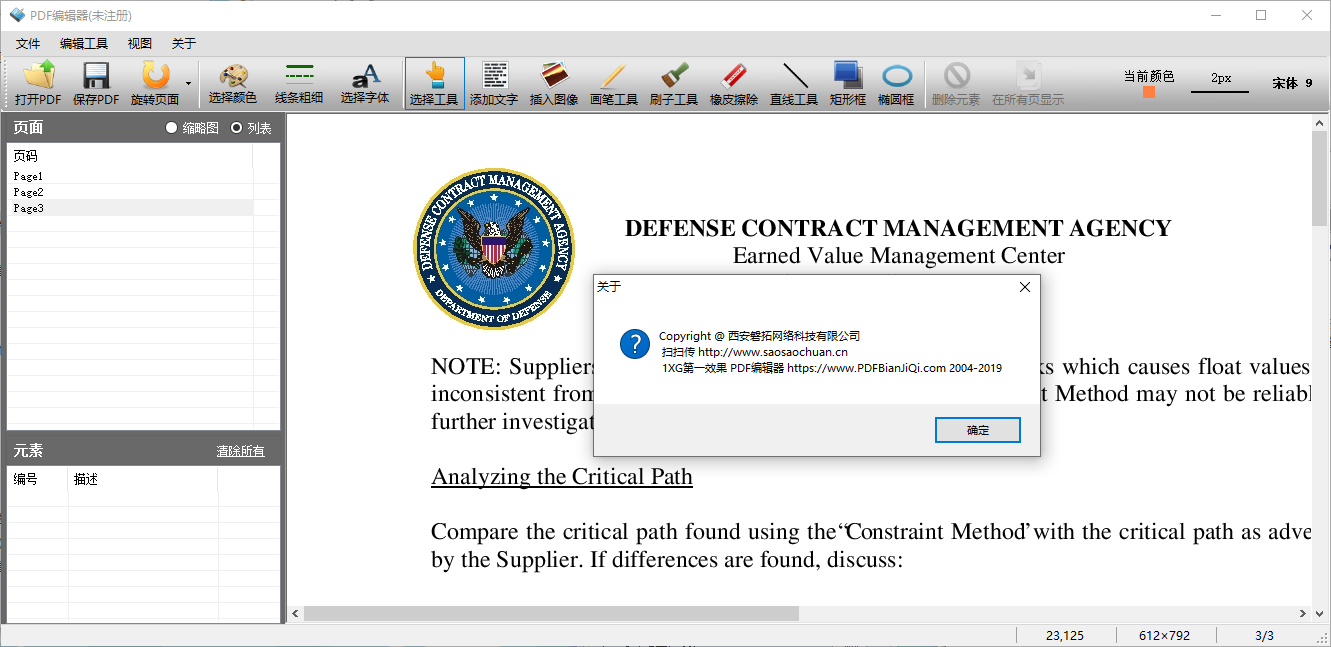






































网友评论